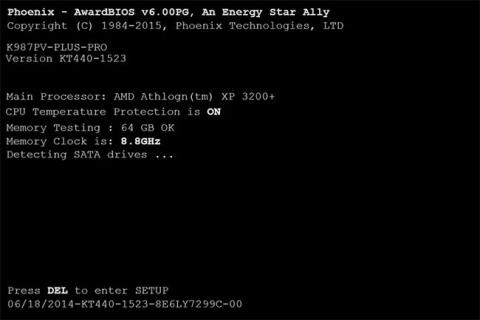Ibland kan volymstartkoden , en del av volymstartposten som finns på enheten som är installerad på Windows, skadas eller av misstag omprogrammeras för att använda fel starthanterare.
När detta händer kan du få ett systemstoppfel, vanligtvis ett hal.dll-fel i Windows 7, 8, 10 och Vista.
Lyckligtvis är det enkelt att fixa volymstartkodfel med kommandot bootsect, ett verktyg för återställning av bootsektorn som endast är tillgängligt från kommandotolken i Avancerade startalternativ eller Systemåterställningsalternativ .
Uppdatera volymstartkod för att använda BOOTMGR
Det är enkelt och tar bara 10 till 15 minuter att göra. Här är hur:
Uppdatera volymstartkod för att använda BOOTMGR
1. Öppna avancerade startalternativ (Windows 10 och 8) eller starta i menyn Systemåterställningsalternativ (Windows 7 och Vista).
Obs : Låna en väns Windows-disk eller USB för att komma åt ett av dessa diagnostiska lägen, om du inte har Windows-media till hands.
Tips : Att använda originalinstallationsmediet är bara ett sätt att komma åt dessa reparationsmenyer. Se artikeln: Skapa en återställningsenhet för Windows 10 för mer information. Dessa alternativ är inte tillgängliga för Windows Vista.
2. Öppna Kommandotolken .
Obs : Kommandotolken är tillgänglig från avancerade startalternativ, systemåterställningsalternativ såväl som i Windows, funktionaliteten är mycket lika mellan operativsystem, så dessa instruktioner kommer att gälla lika för alla versioner av installationsskivan Windows du använder, inklusive Windows 10 , Windows 8, Windows 7, Windows Vista, Windows Server 2008, etc.
3. Vid prompten anger du bootsect-kommandot enligt nedan och trycker sedan på Enter:
bootsect /nt60 sys
Bootsect-kommandot ovan kommer att uppdatera volymstartkoden på partitionen som används för att starta Windows till BOOTMGR, kompatibelt med Windows Vista, Windows 7, Windows 8, Windows 10 och nyare Windows-operativsystem.
Obs : nt60-växeln tillämpar den (nyare) startkoden på BOOTMGR medan nt52-växeln tillämpar den (äldre) startkoden på NTLDR.
Tips : Viss onlinedokumentation om bootsect-kommandot nämner felaktig uppdatering av Master Boot Code. Kommandot bootsect gör ändringar i volymstartkoden, inte huvudstartkoden.
4. Efter att ha kört bootsect-kommandot som visas i föregående steg kommer du att se ett resultat som liknar detta:
C: (\\?\Volume{37a450c8-2331-11e0-9019-806e6f6e6963})
Successfully updated NTFS filesystem bootcode.
Bootcode was successfully updated on all targeted volumes.
Obs ! Om du får några felmeddelanden eller om det här kommandot inte fungerar efter att du försökt starta om Windows normalt, försök att köra bootsect /nt60 all. Den enda varningen här är att om du dubbelstartar din dator kan du av misstag orsaka samma problem.
5. Stäng kommandotolksfönstret och ta sedan bort Windows-skivan från den optiska enheten eller flashenheten från USB-porten.
6. Klicka på knappen Starta om i fönstret Systemåterställningsalternativ eller klicka på Fortsätt från huvudskärmen för avancerade startalternativ .
7. Windows startar normalt omedelbart.
8. Om du fortfarande har problem, t.ex. ett hal.dll-fel, se anteckningarna i steg 4 för andra idéer eller fortsätt att felsöka vilket problem du än har.